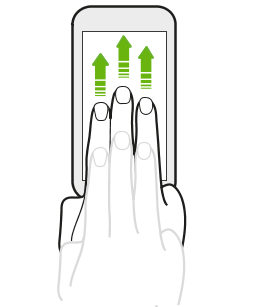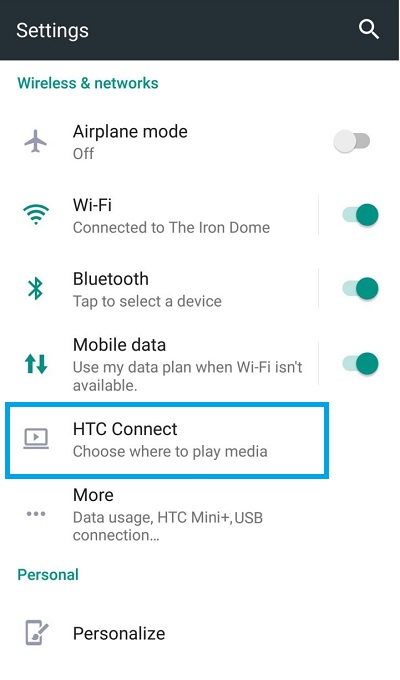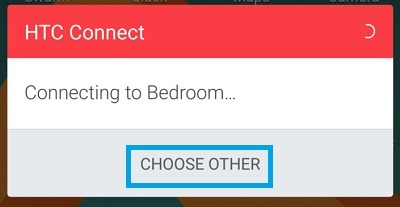আপনি যদি HTC U11-এর মালিক হন, তাহলে সম্ভাবনা হল আপনি ইতিমধ্যেই এর অত্যাশ্চর্য ডুয়াল-ক্যামেরা সেটআপের সুবিধা নিয়েছেন৷ উভয় ক্যামেরাই গভীর রঙ এবং সমৃদ্ধ বিশদ সহ সত্যিই দুর্দান্ত শট তৈরি করতে সক্ষম। তারা কঠিন আলোর পরিস্থিতিতেও দুর্দান্ত পারফর্ম করে। আপনি যদি আপনার ফোনের 5.5-ইঞ্চি ডিসপ্লেতে শুধুমাত্র সেই উচ্চ-মানের ফটো এবং ভিডিওগুলি দেখতে পারেন তবে এটি একটি সত্যিকারের লজ্জা হবে৷
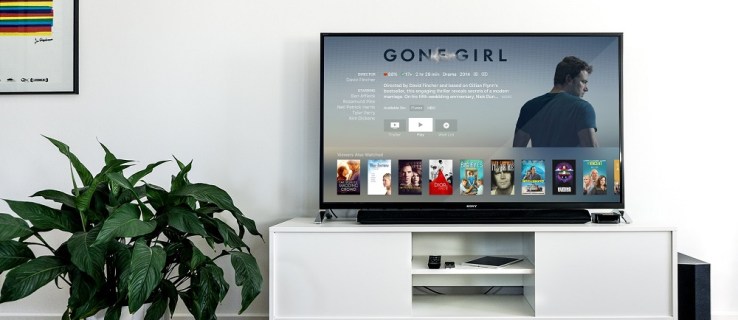
সৌভাগ্যক্রমে, HTC U11 আপনাকে এর ডিসপ্লেকে একটি বড় স্ক্রিনে মিরর করতে দেয়, তা আপনার স্মার্ট টিভি হোক বা আপনার কম্পিউটার মনিটর। এই কার্যকারিতা শুধুমাত্র আপনার চোখের স্বাস্থ্য রক্ষা করতে সাহায্য করে না কিন্তু স্ট্রিমিং ভিডিও, রেকর্ডিং, শো এবং অন্যান্য ধরণের মাল্টিমিডিয়া সামগ্রী দেখার সময় এটি আপনাকে আরও গভীর অভিজ্ঞতা প্রদান করে।
কীভাবে আপনার ফোনের ডিসপ্লেকে একটি বড় স্ক্রিনে মিরর করবেন তা জানতে পড়তে থাকুন।
স্মার্ট টিভিতে HTC U11 স্ক্রীন মিররিং
আজকের স্মার্ট টিভিগুলি আপনার HTC U11 এর স্ক্রীনকে মিরর করা খুব সহজ করে তোলে। এখানে আপনাকে অনুসরণ করতে হবে এমন পদক্ষেপগুলি রয়েছে:
"মিররিং" লেবেলযুক্ত একটি বিকল্পের জন্য আপনার স্মার্ট টিভি পরীক্ষা করুন এবং এটি সক্ষম করুন। এই বিকল্পটি আপনার ডিভাইস এবং এর সফ্টওয়্যার ডিজাইনের উপর নির্ভর করে একটি অ্যাপ বা একটি বিশেষ ইনপুট হিসাবে উপস্থিত হতে পারে৷
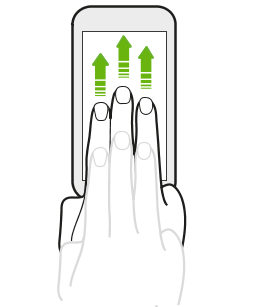
আপনার হোম স্ক্রিনে থাকাকালীন তিনটি আঙুল দিয়ে উপরে সোয়াইপ করে HTC Connect খুলুন।
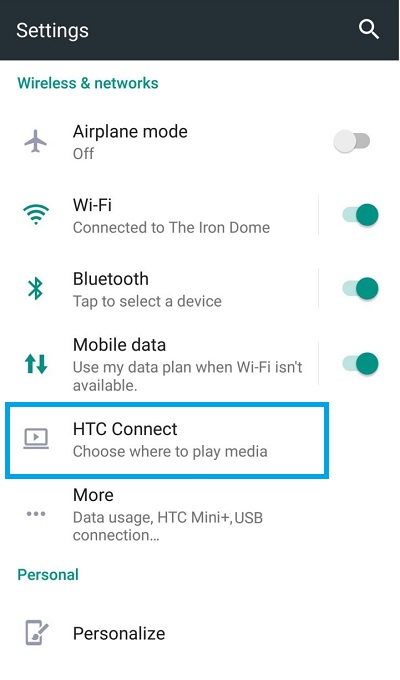
আপনাকে স্ট্রিম করার জন্য একটি ডিভাইস চয়ন করতে বলা হবে - "অন্য চয়ন করুন" নির্বাচন করুন৷
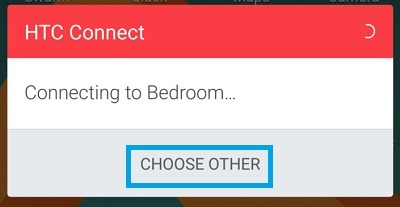
খুঁজুন এবং আপনার টিভি নির্দেশ করুন. সম্পন্ন!
মনে রাখবেন যে এই পদ্ধতিটি শুধুমাত্র মিরাকাস্ট সমর্থন করে এমন স্মার্ট টিভিগুলির জন্য কাজ করবে। এই ওয়্যারলেস স্ক্রিনকাস্টিং প্রোটোকলটি 2012 সালের শেষের দিকে একটি স্ট্যান্ডার্ড হয়ে ওঠে, তাই 2013 সালে এবং পরবর্তীতে নির্মিত সমস্ত স্মার্ট টিভি সেটগুলির জন্য বিল্ট-ইন সমর্থন থাকা উচিত।
যদি আপনার টিভি Miracast সমর্থন না করে, তাহলে আপনি অনলাইনে একটি সস্তা ডঙ্গল কিনতে পারেন। একবার আপনি এটিকে আপনার টিভির HDMI এবং USB পোর্টগুলিতে প্লাগ করলে, এটি সেট আপ করতে আপনার টিভির স্ক্রিনে প্রদর্শিত সাধারণ নির্দেশাবলী অনুসরণ করুন৷ একবার হয়ে গেলে, Miracast ডঙ্গল ব্যবহার করে আপনার স্মার্ট টিভিতে আপনার HTC U11 এর স্ক্রীন মিরর করা শুরু করতে উপরের ধাপগুলি অনুসরণ করুন৷

পিসি স্ক্রিনে HTC U11 স্ক্রীন মিররিং
আপনি আপনার কম্পিউটার স্ক্রিনে আপনার HTC U11 কে সহজেই মিরর করতে পারেন। এটি করার জন্য, আপনার কম্পিউটারে অ্যান্ড্রয়েড ডিভাইসগুলিকে মিরর করার জন্য সজ্জিত একটি তৃতীয় পক্ষের অ্যাপের প্রয়োজন হবে৷ সবচেয়ে জনপ্রিয় পছন্দগুলির মধ্যে একটি হল Vysor, একটি স্ক্রিন মিররিং অ্যাপ যা উইন্ডোজ, ম্যাক, পাশাপাশি লিনাক্সে কাজ করে এবং এটি একটি Chrome এক্সটেনশন হিসাবেও উপলব্ধ৷
HTC U11 হল বাজারে থাকা কয়েকটি ফোনের মধ্যে একটি যা USB-C থেকে HDMI অ্যাডাপ্টার সমর্থন করে৷ আপনার পিসিতে আপনার স্ক্রীন মিরর করতে, আপনাকে যা করতে হবে তা হল একটি USB-C থেকে HDMI অ্যাডাপ্টার কিনতে এবং এটি ব্যবহার করে আপনার ফোনটিকে HDMI-সক্ষম ডিসপ্লেতে সংযুক্ত করতে।
এই পদ্ধতিটি যেকোন HDMI-সজ্জিত পোর্টের জন্য বৈধ, যার মানে আপনি যখন আপনার ফোনের স্ক্রীনকে প্রজেক্টরে মিরর করতে হবে বা আপনার HTC U11 কে একটি টিভিতে মিরর করার বিকল্প উপায় হিসাবে এটি কাজ করবে।
চূড়ান্ত শব্দ
আপনি দেখতে পাচ্ছেন, আপনার HTC U11 কে একটি টিভি বা কম্পিউটার স্ক্রিনে মিরর করা সহজ। আপনি কি ইতিমধ্যে আপনার ফোনের ডিসপ্লেকে একটি বড় স্ক্রিনে মিরর করার চেষ্টা করেছেন? আপনি ফলাফল সঙ্গে খুশি ছিল? আপনার কাছে কি কিছু অতিরিক্ত টিপস আছে যা আপনি TechJunkie সম্প্রদায়ের সাথে শেয়ার করতে চান? নিচের মন্তব্য অংশে আমাদেরকে জানান।